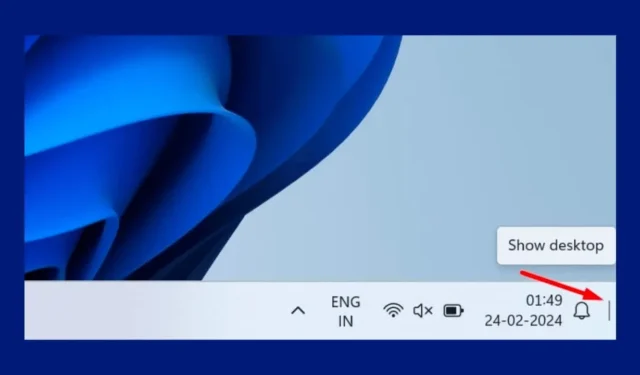
På Windows 10 og 11 har du en «Vis skrivebord»-knapp som sitter til høyre på oppgavelinjen. Hensikten med Vis skrivebord-knappen er å minimere alle åpne Windows for å gi deg en visning av skrivebordet.
Brukere som ofte får tilgang til forskjellige programmer og filer fra skrivebordet er altfor avhengige av Vis skrivebord-knappen i Windows 10/11. Men hva om knappen forsvinner, og du blir tvunget til å minimere all Windows manuelt?
Faktisk står mange Windows 11-brukere overfor dette problemet nå. Den nylige Windows 11-oppdateringen har erstattet Vis skrivebord med Copilot-knappen til høyre på oppgavelinjen. Dette betyr at hvis du bruker de nyeste versjonene av Windows 11, vil du finne Copilot-knappen i stedet for Vis skrivebord.
Hvorfor forsvant «Vis skrivebord»-knappen?
«Vis skrivebord»-knappen forsvant fordi Microsoft vil at du skal bruke deres nye AI-assistent-app, Copilot.
Microsoft gjør vanligvis endringer i standardinnstillingene for Windows 11 hver gang den lanserer et nytt produkt. Selv Windows 11 har ikke den klassiske Enhetsbehandling, Systeminformasjon-siden, etc.
Men det gode er at «Vis skrivebord»-alternativet ikke er fjernet fra Windows 11; den er bare deaktivert som standard.
Hvordan aktivere Vis skrivebordsknapp i Windows 11-oppgavelinjen?
Siden «Vis skrivebord»-knappen nettopp er deaktivert på Windows 11, er det enkelt å hente den tilbake. Slik får du tilbake Vis skrivebord-knappen i Windows 11-oppgavelinjen.
1. Høyreklikk på en tom plass på Windows 11-oppgavelinjen.
2. Velg Oppgavelinjeinnstillinger på menyen som vises .
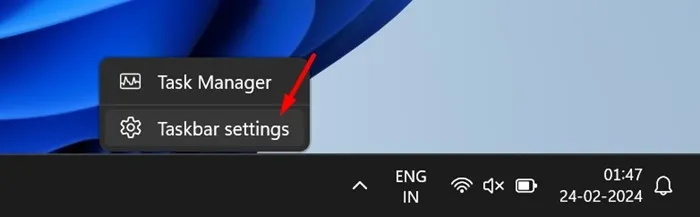
3. Hvis du ikke får tilgang til oppgavelinjeinnstillingene, gå til Innstillinger > Tilpasning > Oppgavelinje .
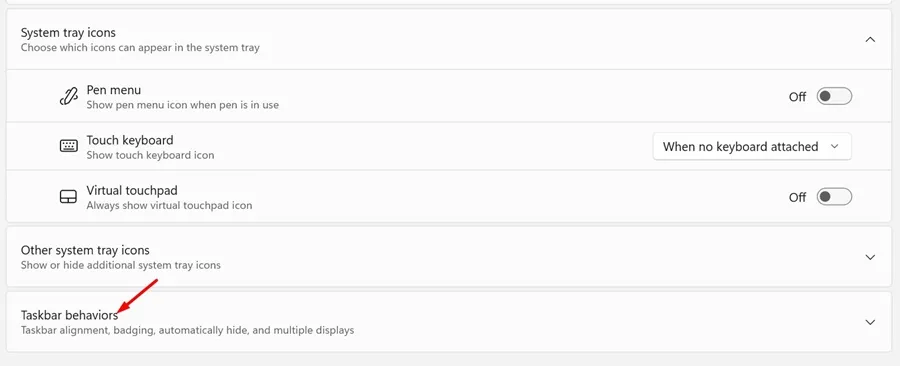
5. På oppgavelinjens virkemåte merker du av for «Velg det fjerne hjørnet av oppgavelinjen for å vise skrivebordet».
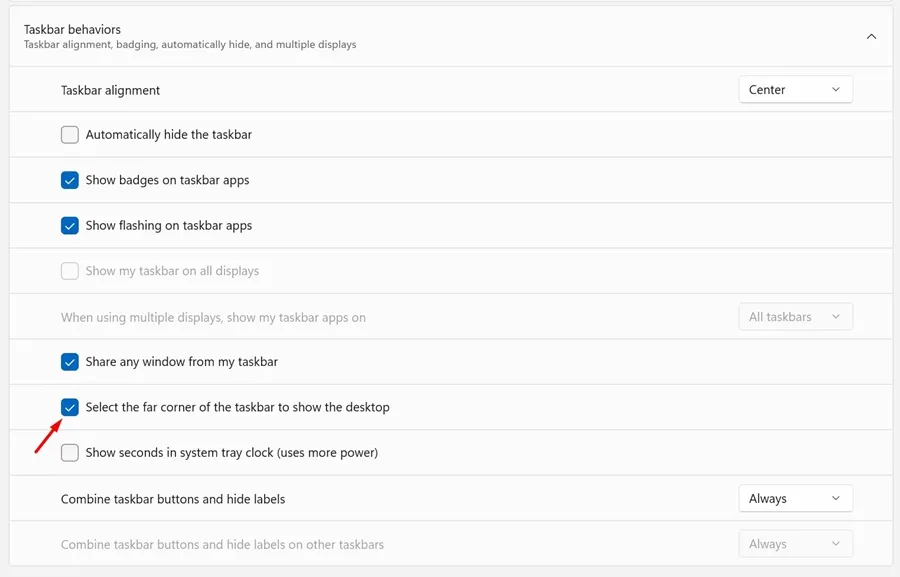
6. Når du har gjort endringen, vil du legge merke til en liten gjennomsiktig sølvstang vises i høyre hjørne av oppgavelinjen.
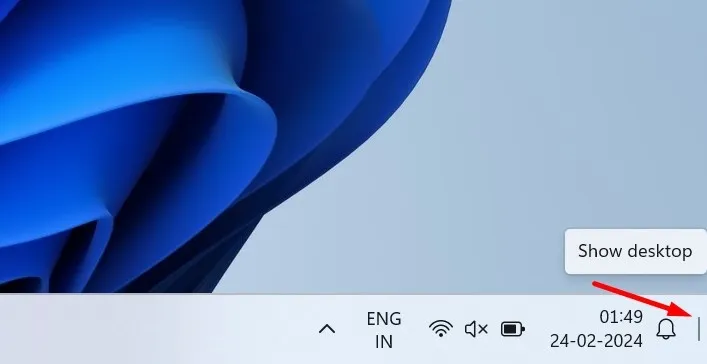
Sørg for å starte datamaskinen på nytt hvis du ikke ser Vis skrivebord-knappen. Etter omstart kan du bruke den gamle Vis skrivebord-knappen på Windows 11.
Så denne veiledningen handler om å aktivere «Vis skrivebord»-knappen på oppgavelinjen i Windows 11. Du bør følge våre delte trinn for å få tilbake det manglende ikonet på Windows 11. Hvis du trenger mer hjelp til å aktivere «Vis skrivebord»-knappen i Windows 11, gi oss beskjed i kommentarene nedenfor.




Legg att eit svar